Susisiekite su „iPhone“ į „Android“
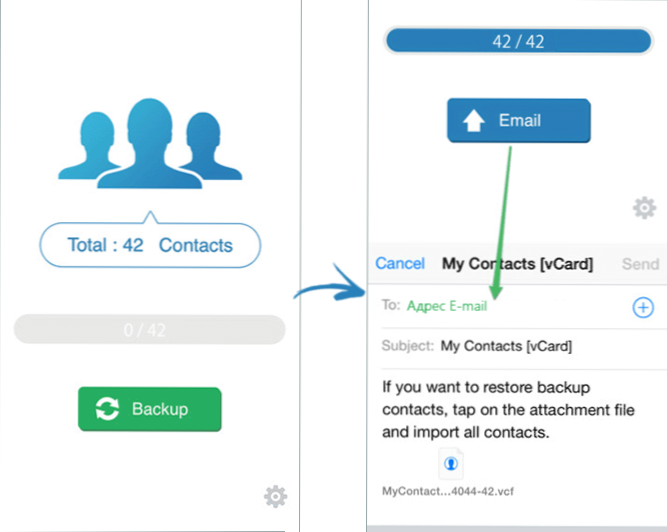
- 4664
- 303
- Cecil Kreiger
Kontaktus iš „iPhone“ į „Android“ galite perkelti beveik taip pat, kaip ir priešinga kryptimi. Tačiau dėl to, kad „iPhone“ „kontaktų“ priede nėra jokių užuominų apie eksporto funkcijas, kai kurie vartotojai gali sukelti klausimų (siųsti kontaktus, kurių aš nemanysiu, nes tai nėra pats patogiausias būdas).
Šiose instrukcijose - paprasti veiksmai, kurie padės jums perkelti kontaktus iš „iPhone“ į „Android“ telefoną. Bus aprašyti du metodai: Vienas yra pagrįstas trečiosios draugės nemokama programine įranga, antra - naudojant tik „Apple“ ir „Google“ produktus. Papildomi ne tik kontaktų kopijavimo metodai, bet ir kiti svarbūs duomenys yra aprašyti atskirame vadove: kaip perduoti duomenis iš „iPhone“ į „Android“.
Mano kontaktų atsarginė programa
Paprastai savo vadovuose pradedu nuo būdų, kaip aprašyti, kaip padaryti viską, ko jums reikia rankiniu būdu, tačiau taip nėra. Patogiausias būdas, mano nuomone, būdas perkelti kontaktus iš „iPhone“ į „Android“ yra naudoti nemokamą mano „Contacts“ atsarginės kopijos programą (galima rasti „AppStore“).
Įdiegę programą paprašys prieigos prie jūsų kontaktų, o juos galite siųsti „E -Mail“ vcard formatu (.VCF) sau. Ideali galimybė yra nedelsiant nusiųsti adresu, kuris pasiekia „Android“ ir atidaryti šią raidę ten.
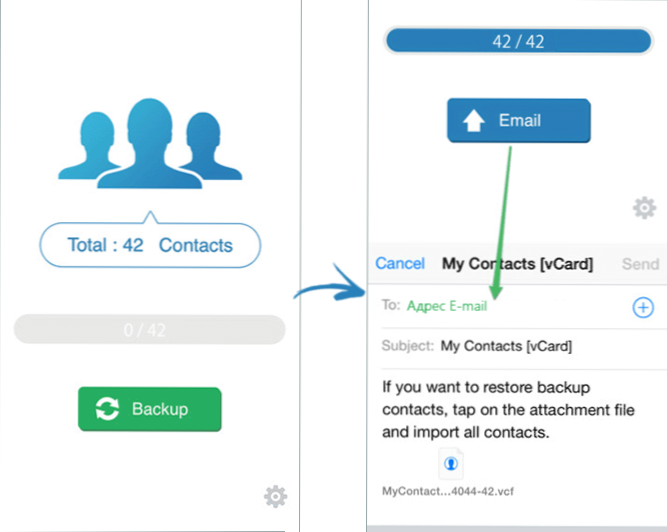
Kai raidė atidaroma VCF kontaktinio failo pavidalu, spustelėjus jį, bus atliktas automatinis kontaktų importas „Android“ įrenginyje. Taip pat galite išsaugoti šį failą savo telefone (įskaitant perkėlimą iš kompiuterio), tada eikite į „Android“ kontaktus ir jau rankiniu būdu importuokite ten.
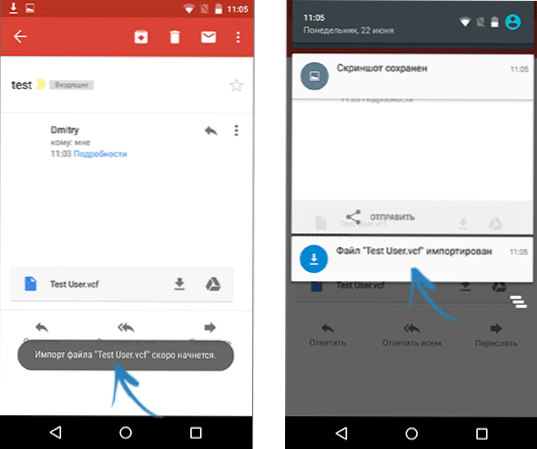
Pastaba: „My Contacts Backup“ programa taip pat žino, kaip eksportuoti kontaktus CSV formatu, jei jums staiga reikia tokios galimybės.

Kontaktų su „iPhone“ eksportas be papildomų programų ir perkeliant jas į „Android“
Jei turite kontaktų su „iCloud“ sinchronizavimu (jei reikia, įjunkite nustatymus), tada lengviau eksportuoti kontaktus: galite pereiti į „iCloud“ svetainę.com, įveskite savo vartotojo vardą ir slaptažodį, tada atidarykite „kontaktus“.
Pažymėkite visus būtinus kontaktus (laikydami CTRL renkantis arba paspausdami CTRL+A, kad paskirstytumėte visus kontaktus), o tada paspausdami pavaros piktogramą pasirinkite „Export VCard“ elementą - būtent šis elementas eksportuoja visus jūsų kontaktus Formatas (VCF failas), suprantamas beveik bet kokiais įrenginiais ir programomis.

Kaip ir ankstesniame metode, galite siųsti šį failą el. Paštu (įskaitant save) ir atidarykite gautą laišką „Android“, spustelėkite priedo failą, kad automatinis importas būtų automatinis į adresų knygą, nukopijuokite failą įrenginyje (pavyzdžiui, , pagal USB), po to programoje „Kontaktai“, kad būtų galima naudoti meniu „Importuoti“.
Papildoma informacija
Be aprašytų importavimo parinkčių, jei jūsų „Android“ yra sinchronizuotas kontaktų su „Google“ paskyra, galite importuoti kontaktus iš VCF failo puslapyje „Google“.Com/kontaktai (iš kompiuterio).
Taip pat yra papildomas būdas išsaugoti kontaktus iš „iPhone“ į „Windows“ kompiuterį: įtraukdami sinchronizaciją „iTunes“ su „Windows“ adresų knyga (iš kurios galite eksportuoti pasirinktus kontaktus „VCard“ formatu ir jau naudoti juos importavimui į „Android“ telefonų knygą ).

